Excel风险坐标图怎么做?Excel风险坐标图方法
来源:金桥电子网
时间:2023-04-06 09:41:46 288浏览 收藏
学习文章要努力,但是不要急!今天的这篇文章《Excel风险坐标图怎么做?Excel风险坐标图方法》将会介绍到等等知识点,如果你想深入学习文章,可以关注我!我会持续更新相关文章的,希望对大家都能有所帮助!
你们知道Excel风险坐标图怎么做吗?今天小编就来教你怎么做Excel风险坐标图,让你告别Excel风险坐标图怎么做的烦恼,快随小编一起看看以下的方法吧。
Excel风险坐标图怎么做?Excel风险坐标图方法
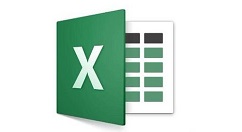
1.选中数据区域——点击插入——推荐的图表。
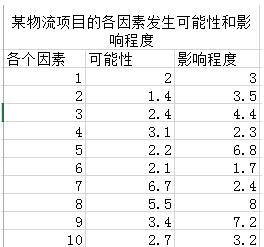

2.所有图表——散点图。
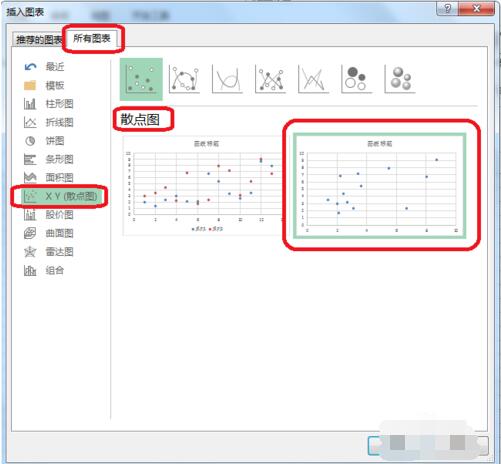
3.双击——设置坐标轴格式——单位(根据需要设置)。
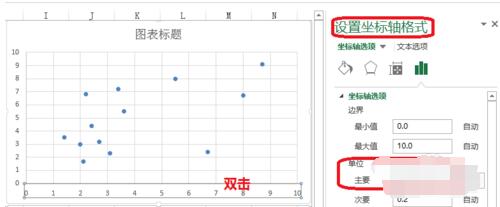
4.双击——设置数据系列格式——标记(调整数据标记选项的大小)。
填充——无填充。
边框——实线。
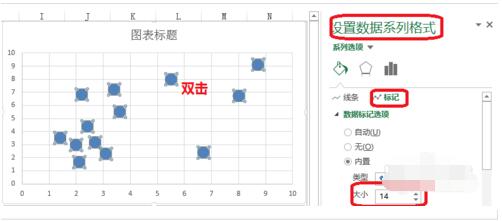
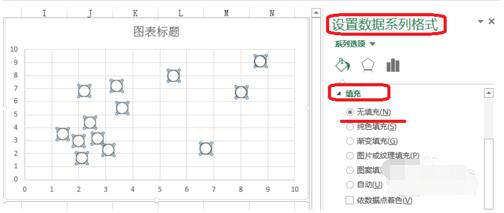
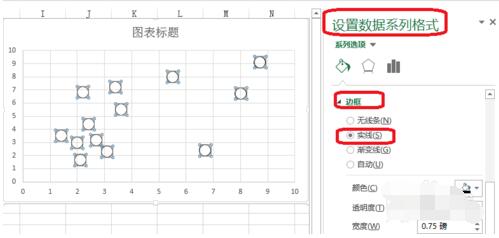
5.右击——添加数据标签。

6.双击——设置数据标签格式——标签选项——通过数据标签区域(根据需要选择)。
标签位置——居中。
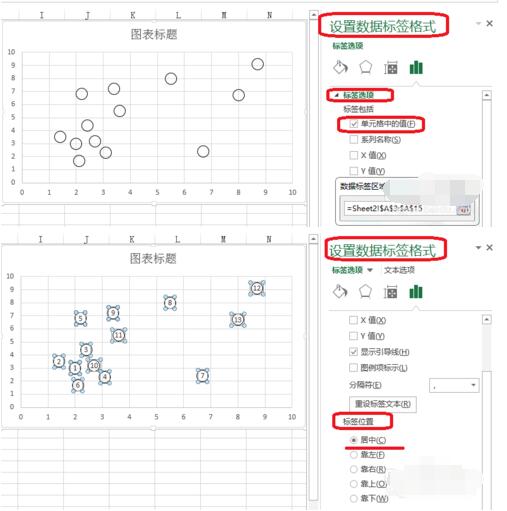
7.使用PPT制作如图的表格,另存为图片。
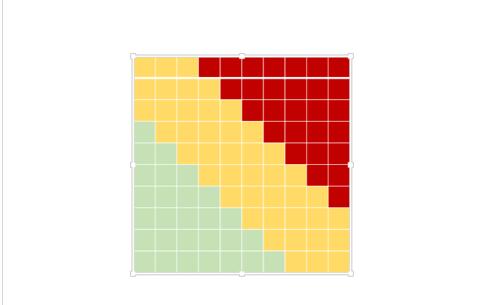
8.双击绘图区——设置绘图区格式——图片或文理填充——插入图片来自文件。
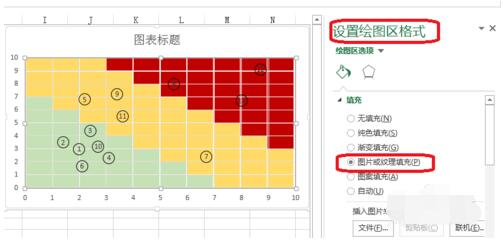
以上就是Excel风险坐标图的方法
本篇关于《Excel风险坐标图怎么做?Excel风险坐标图方法》的介绍就到此结束啦,但是学无止境,想要了解学习更多关于文章的相关知识,请关注golang学习网公众号!
声明:本文转载于:金桥电子网 如有侵犯,请联系study_golang@163.com删除
相关阅读
更多>
-
501 收藏
-
501 收藏
-
501 收藏
-
501 收藏
-
501 收藏
最新阅读
更多>
-
366 收藏
-
359 收藏
-
234 收藏
-
390 收藏
-
470 收藏
-
155 收藏
-
433 收藏
-
461 收藏
-
142 收藏
-
295 收藏
-
339 收藏
-
458 收藏
课程推荐
更多>
-

- 前端进阶之JavaScript设计模式
- 设计模式是开发人员在软件开发过程中面临一般问题时的解决方案,代表了最佳的实践。本课程的主打内容包括JS常见设计模式以及具体应用场景,打造一站式知识长龙服务,适合有JS基础的同学学习。
- 立即学习 543次学习
-

- GO语言核心编程课程
- 本课程采用真实案例,全面具体可落地,从理论到实践,一步一步将GO核心编程技术、编程思想、底层实现融会贯通,使学习者贴近时代脉搏,做IT互联网时代的弄潮儿。
- 立即学习 516次学习
-

- 简单聊聊mysql8与网络通信
- 如有问题加微信:Le-studyg;在课程中,我们将首先介绍MySQL8的新特性,包括性能优化、安全增强、新数据类型等,帮助学生快速熟悉MySQL8的最新功能。接着,我们将深入解析MySQL的网络通信机制,包括协议、连接管理、数据传输等,让
- 立即学习 500次学习
-

- JavaScript正则表达式基础与实战
- 在任何一门编程语言中,正则表达式,都是一项重要的知识,它提供了高效的字符串匹配与捕获机制,可以极大的简化程序设计。
- 立即学习 487次学习
-

- 从零制作响应式网站—Grid布局
- 本系列教程将展示从零制作一个假想的网络科技公司官网,分为导航,轮播,关于我们,成功案例,服务流程,团队介绍,数据部分,公司动态,底部信息等内容区块。网站整体采用CSSGrid布局,支持响应式,有流畅过渡和展现动画。
- 立即学习 485次学习
